20212919王雨婷- 《网络攻防实践》第一次作业
20212919王雨婷-《网络攻防实践》第一次作业
一、知识点梳理与总结
1.实验介绍
网络攻防环境搭建,是在有限的资源和可控的范围内,搭建一个属于自己的网络攻防实验环境,可以进行可控、可重复的网络攻防技术实验与实践活动,以便进一步深入理解相关的基础知识与底层机制、攻防技术方法,并掌握攻防技术技能。网络攻防环境需要包含以下几个部分:
(1)靶机:包含系统和应用程序安全漏洞,并作为攻击目标的主机。本次实验选用的靶机为Win2kServer_SP0_target和Metasploitable_ubuntu。
(2)攻击机∶安装一些专用的攻击软件,用于发起网络攻击的主机。本次实验选用的攻击机为Kali、WinXPattacker和SEEDUbuntu。
(3)攻击检测、分析与防御平台:最佳位置是靶机的网关,可以基于Linux 操作系统构
建网关主机,并通过集成各种软件使其具备网络攻击检测、分析与防御的功能;此外靶机上也通过自带或附加的工具进行系统安全日志分析。
实验中使用的网关为HoneyWall-蜜网网关ROO。
(4)网络连接∶通过网络将靶机、攻击机和具备检测分析防御功能的网关进行连接。网络攻防环境使用VMware进行搭建。
2.实验内容
(1)利用提供的虚拟机镜像和VMWare Workstations软件,在自己的笔记本电脑或者PC上部署一套个人版网络攻防实践环境,至少包括一台攻击机、一台靶机、SEED虚拟机和蜜网网关
(2)并进行网络连通性测试,确保各个虚拟机能够正常联通。
(3)撰写详细实验报告,细致说明安装和配置过程(截图)、过程说明、发现问题和解决问题过程,以及最后测试结果。
3.网络拓扑结构图
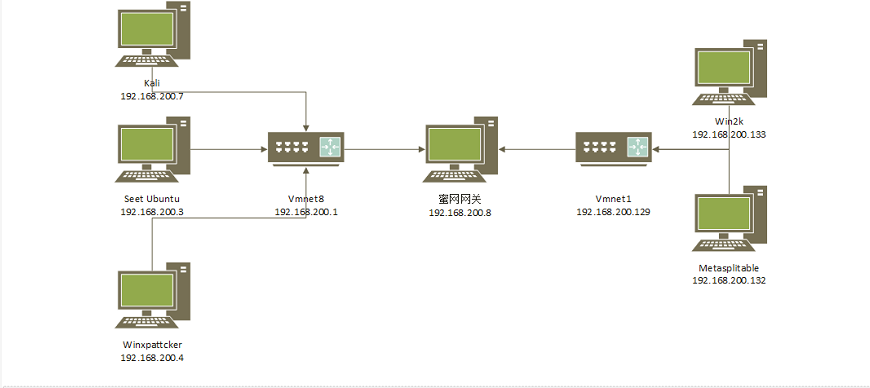
二、攻防环境搭建详细过程
1.配置虚拟网卡
进入VMwareWorkstation主页点击编辑,选择虚拟网络编辑器,点击更改配置VMnet0为默认。
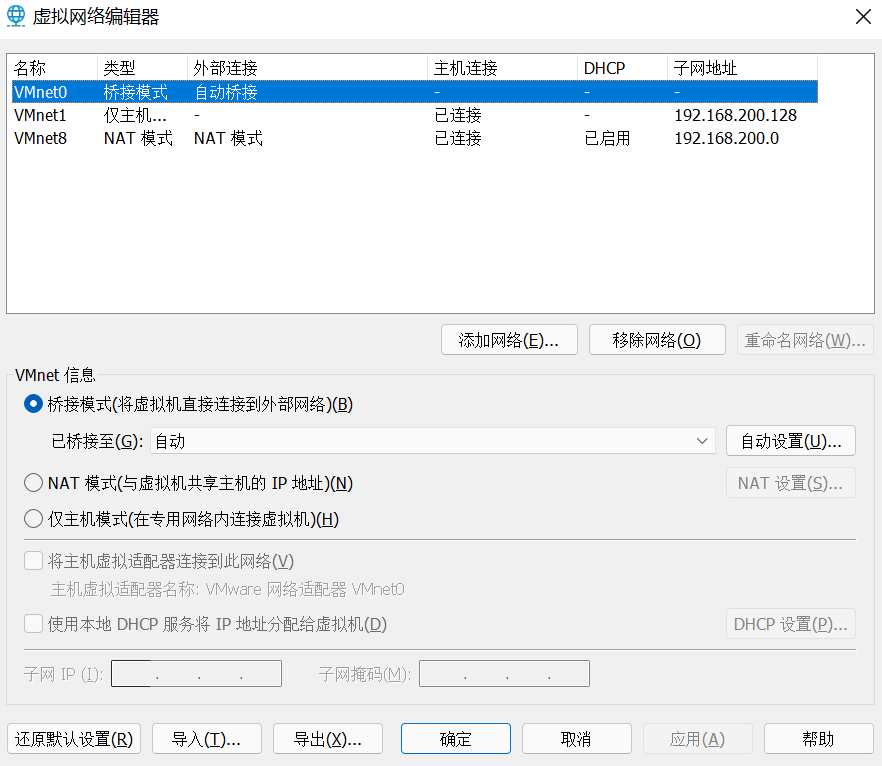
选择VMnet1设置为仅主机模式后再关闭DHCP服务,配置子网IP:192.168.200.128,子网掩码:255.255.255.128
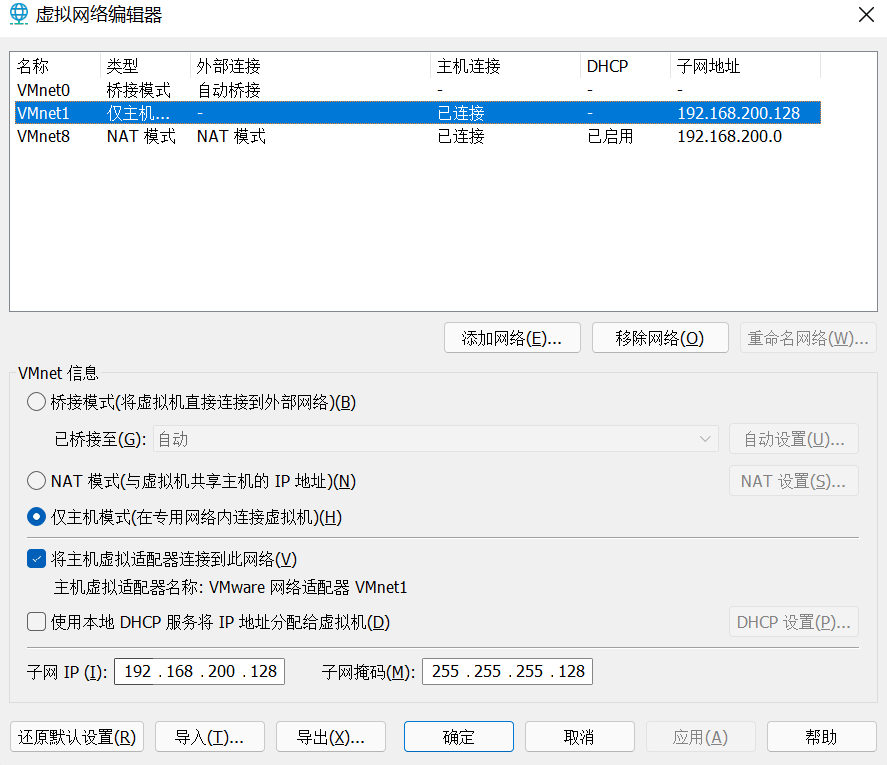
选择VMnet8,将其下IP配置成192.168.200.0,子网掩码为255.255.255.128,选择NAT模式,再勾选使用本地DHCP服务
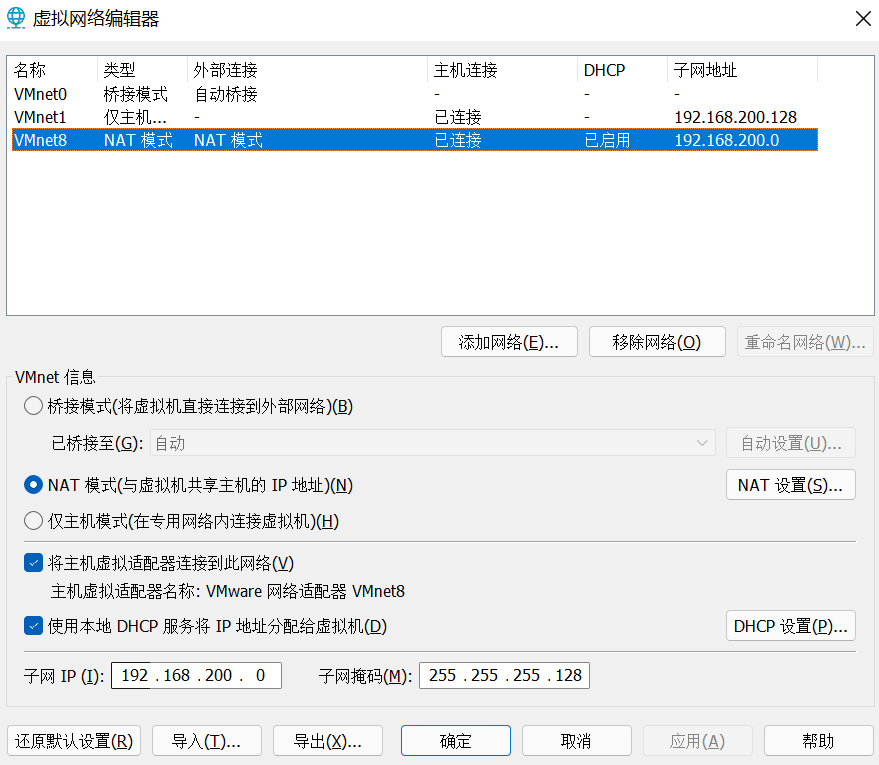
设置NAT网关IP为192.168.200.1
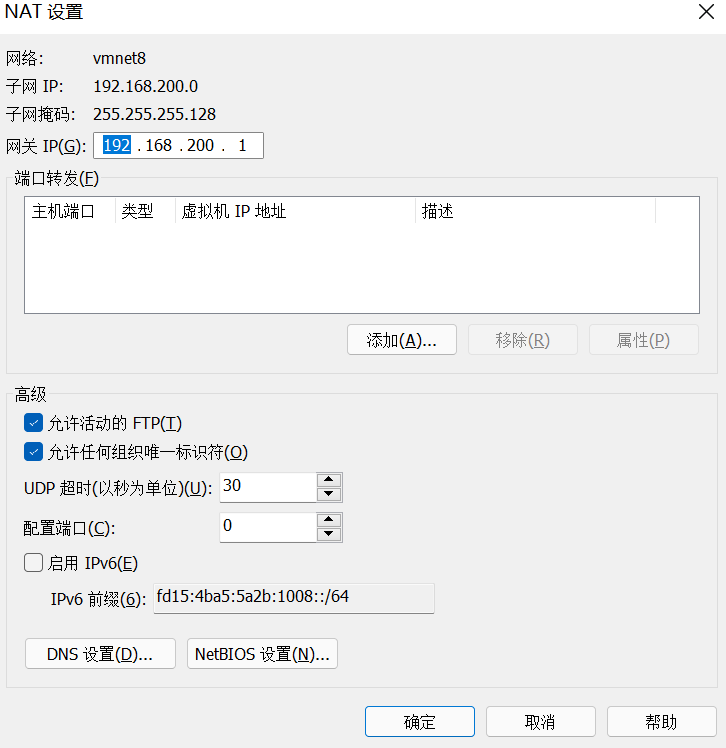
打开DHCP设置,将起始IP地址设置为192.168.200.2,结束IP地址为192.168.200.120
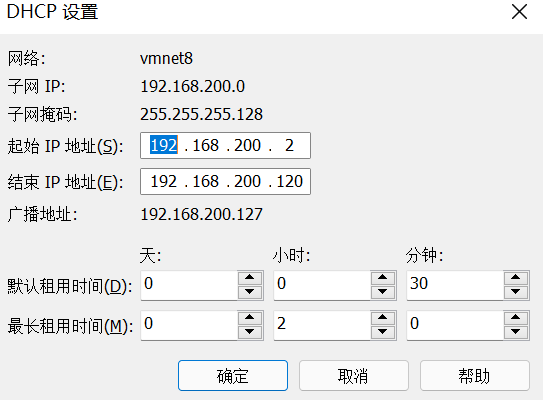
2.配置Win2Kserver-SP0-target靶机
Ctrl+Alt+insert进入系统后,打开网络设置-属性,打开网络和拨号连接,再选择本地连接
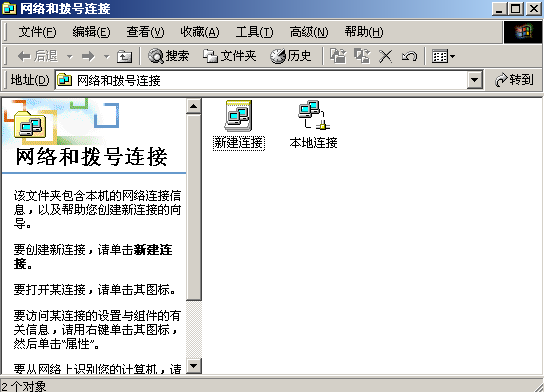
双击进入Internet协议。
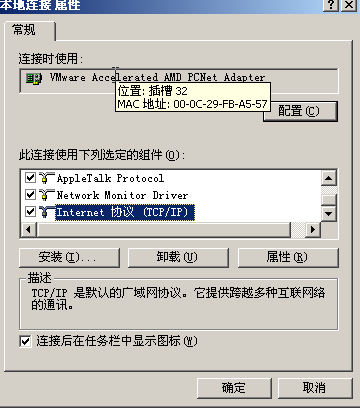
在属性里设置IP地址等信息:
IP地址:192.168.200.133
子网掩码:255.255.255.128
默认网关:192.168.200.129
首选DNS服务器:1.0.0.1

再次查看IP是否设置完成,显示已完成
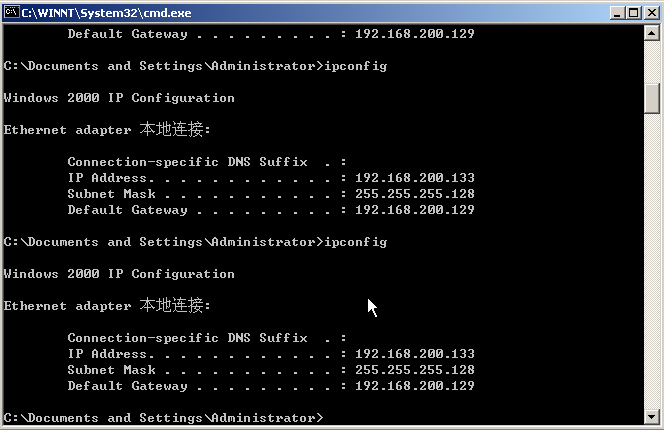
3.配置Linux Metaolitable靶机
进入虚拟机,其中登录用户名为msfadmin,密码为msfadmin


输入vim/etc/rc.local再点击i进入编辑模式,拉到倒数第二行exit0在此之前插入以下代码:
ifconfigeth0192.168.200.132netmask255.255.255.128 routadddefaultgw192.168.200.129;
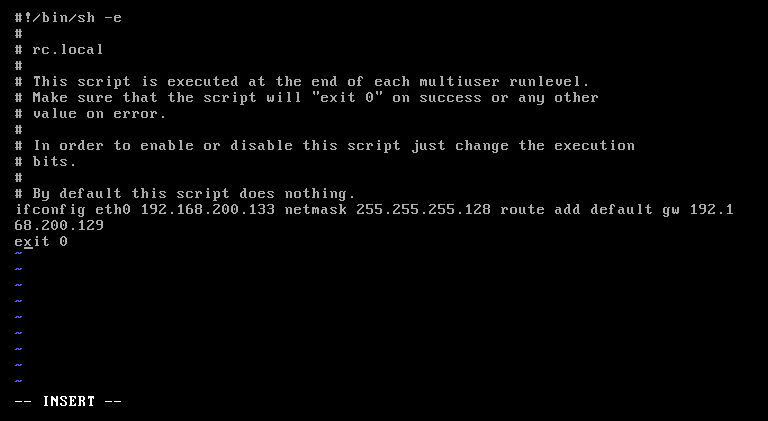
重启后再次输入ifconfig查看ip,可以看到设置为192.168.200.132,说明配置成功。

4.配置Seed Ubuntu16攻击机
新建自定义虚拟机,选择处理器为1个
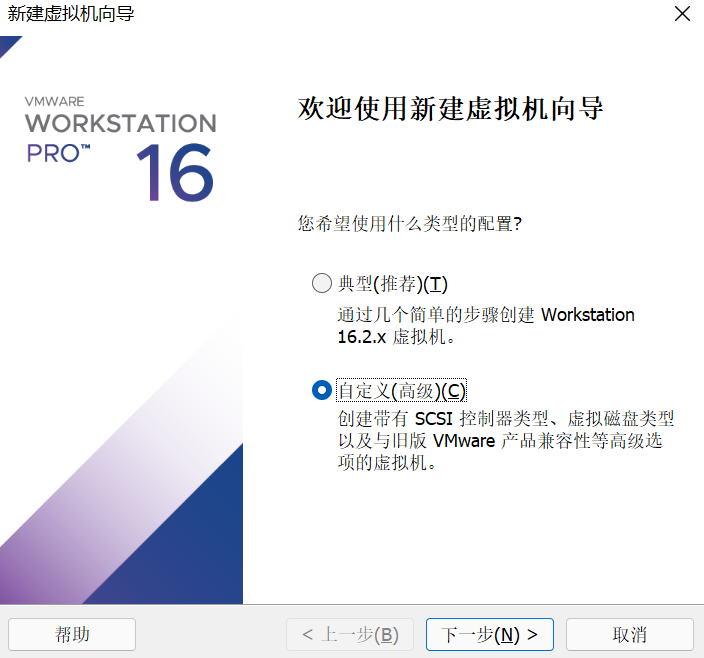
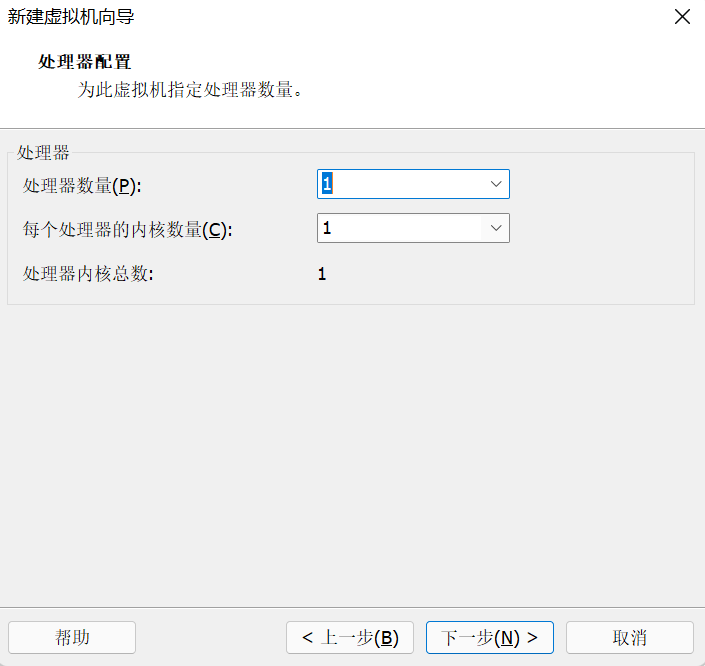
内存设置为1GB网络类型为默认,继续进行下一步
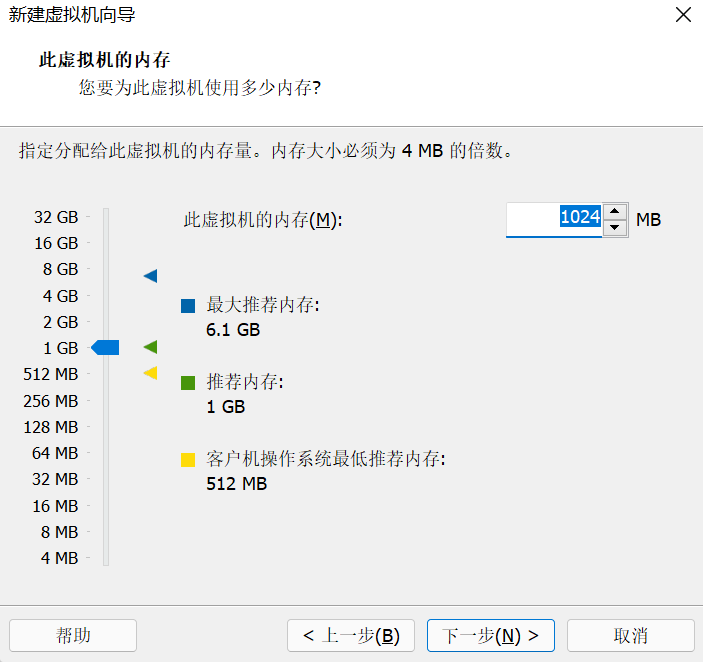
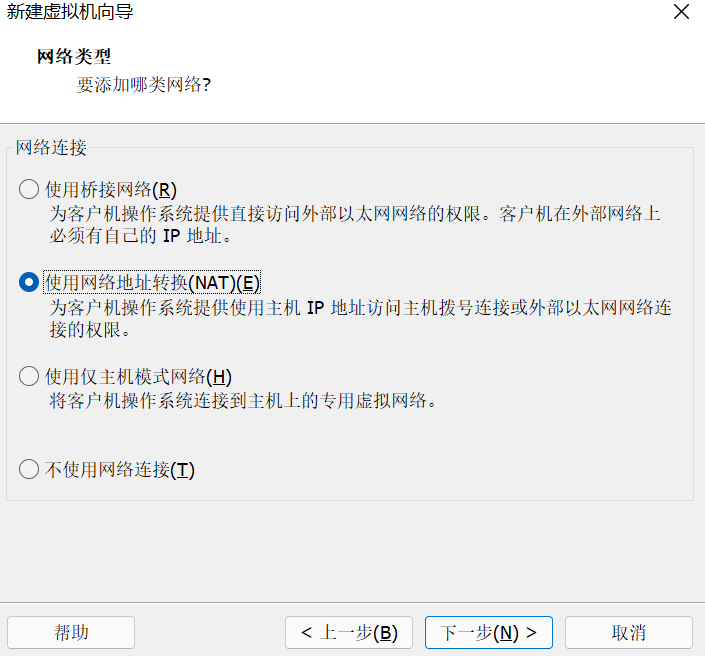
使用现有虚拟磁盘,选中最上方的vmdk文件


转换一下,设置网络为VMnet8
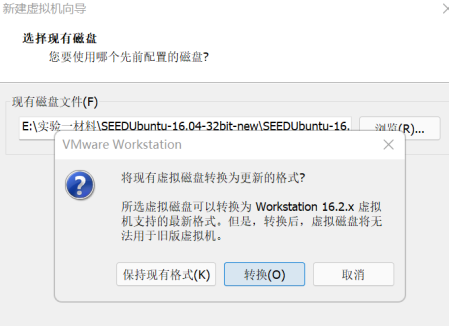

进入虚拟机输入ifconfig命令查看本机ip地址,可以看到配置成功界面如下。
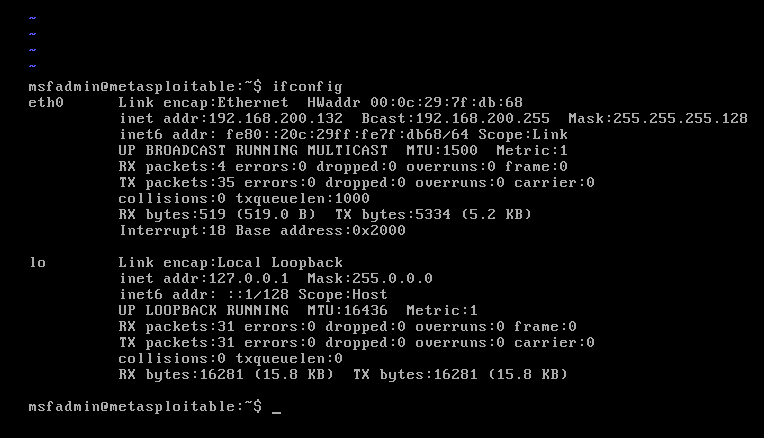
5.配置kali攻击机
打开kali的.vmx文件后设置kali的网卡,选择VMnet8。
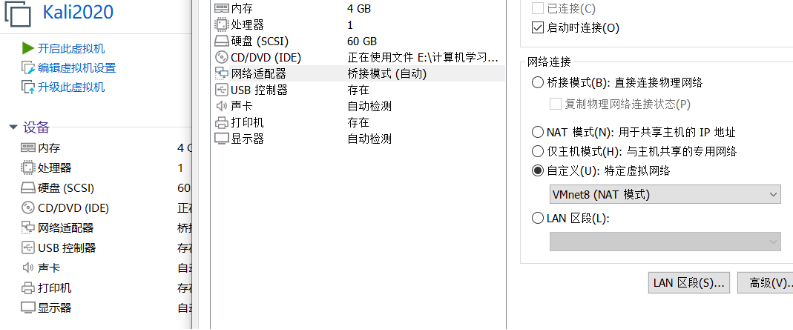
输入ifconfig查看kali的IP地址

6.配置winXPattacker攻击机
导入WinXPattacker并打开界面如下
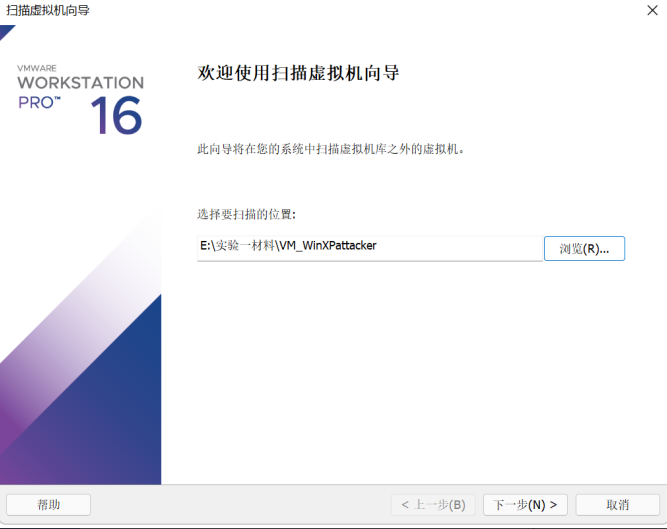
完成后设置网卡为NAT模式

输入登录用户名为Administrator密码为mima1234进入虚拟机
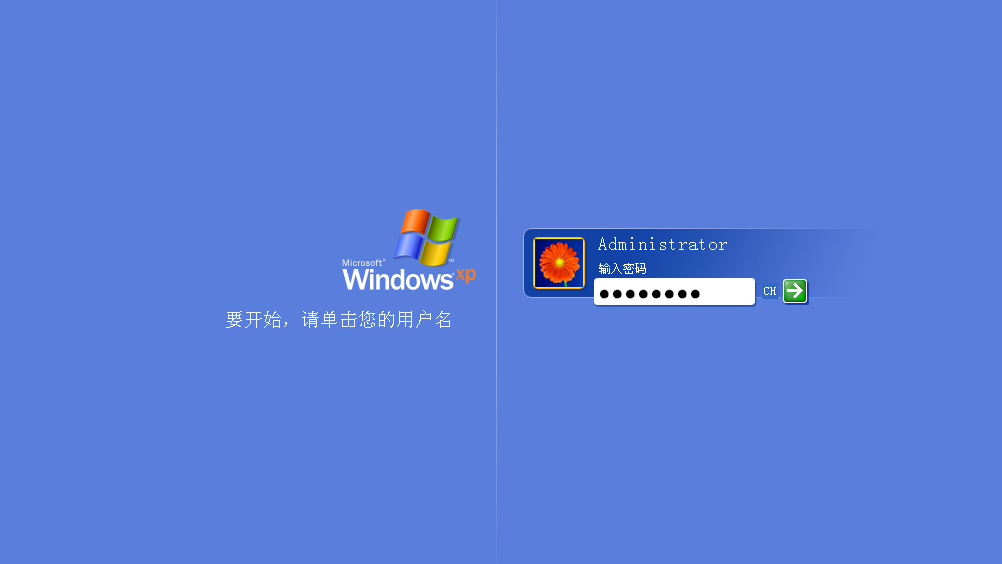
输入ipconfig口令查看本机IP,可以看到如下界面。
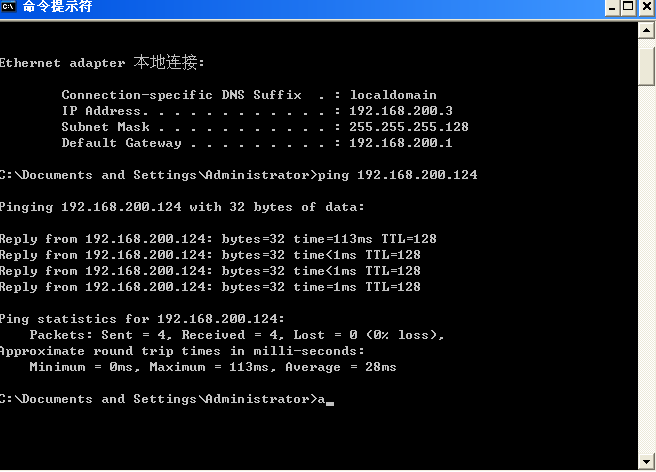
7.安装蜜网网关
新建自定义虚拟机
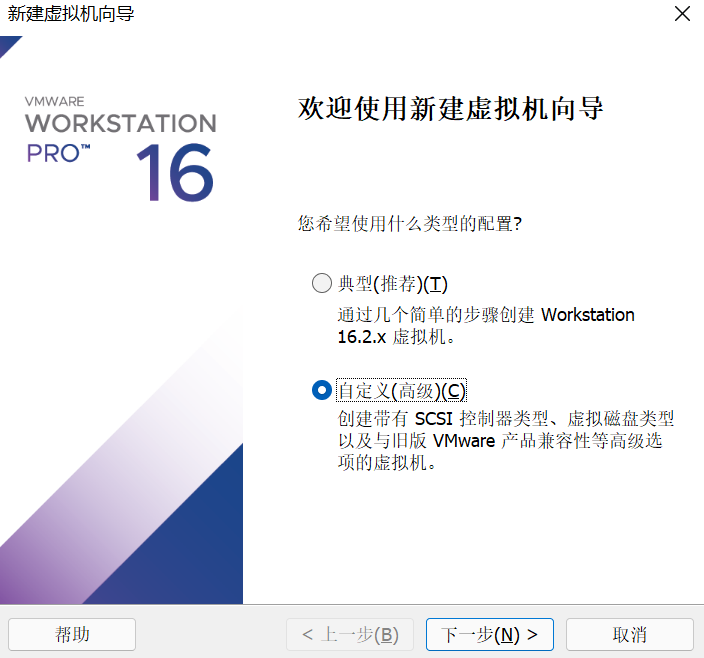
兼容性选择Workstation6.5-7.x
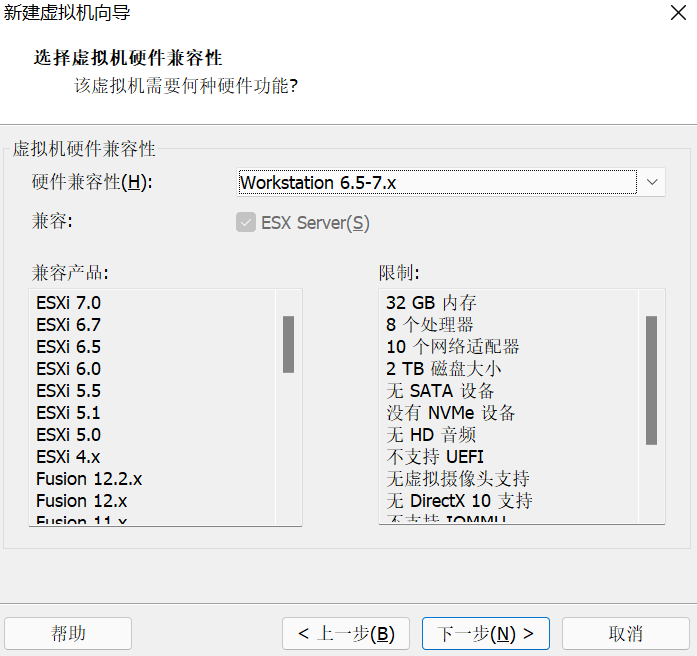
设置处理器数量为1,同时内存设置为1GB
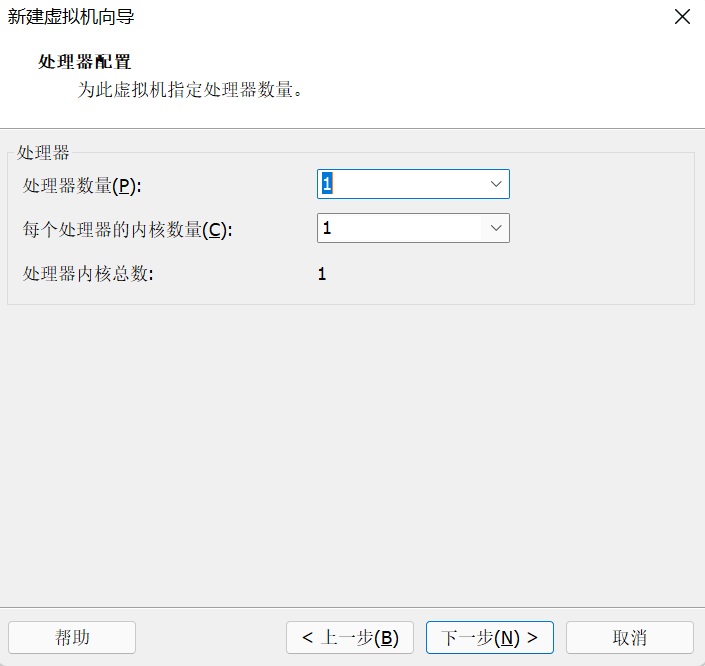

使用网络地址转换,默认网卡设置NAT模式,2号设置为仅主机模式,3号设置为NAT模式
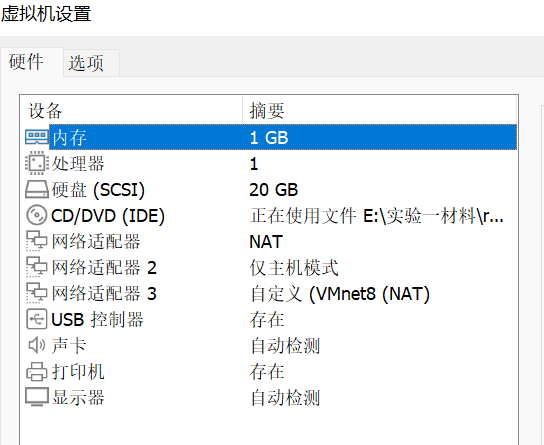
设置都完成后进入蜜罐,输入用户名roo密码为honey,另外用户名为root时密码为honey
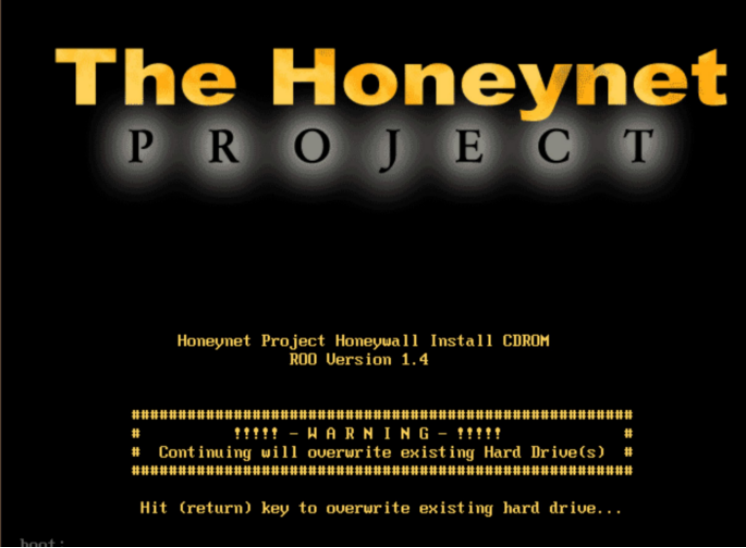
输入su-进入root,在Menu界面选择配置蜜罐,su-执行后若没反应未能进入配置界面,则需要输入命令cd/usr/sbin./menu
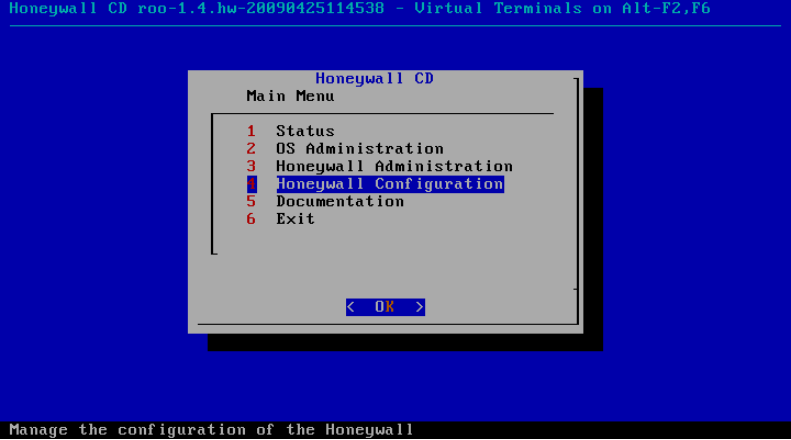
选择Defaults
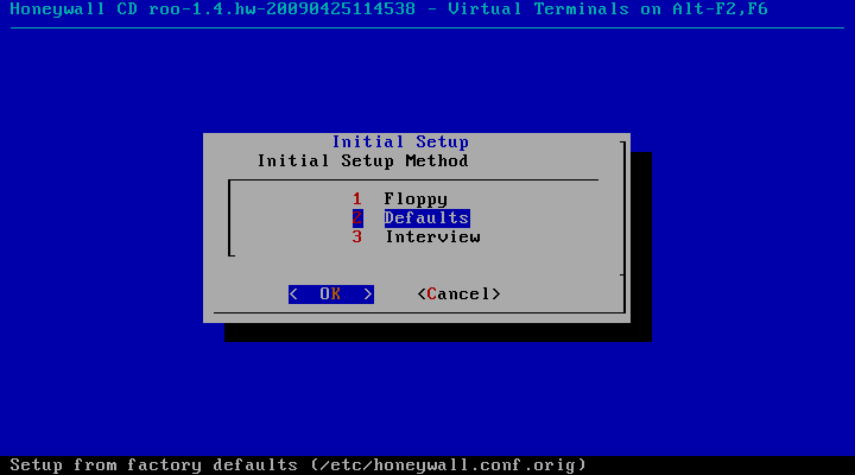
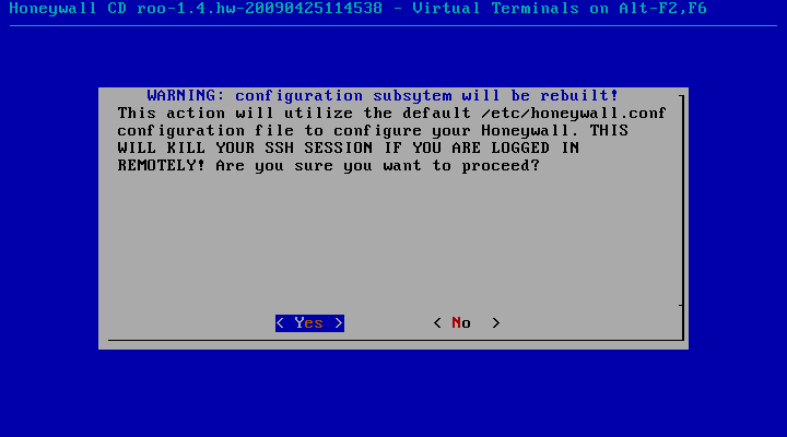
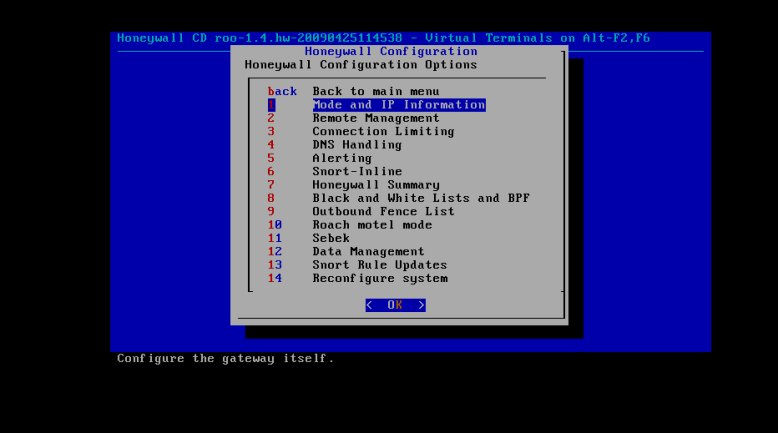
一系列的配置完成后会自动返回Menu,需要再次进入HoneyConfiguration进行设置。
将IP设置为192.168.200.123 192.168.200.124。
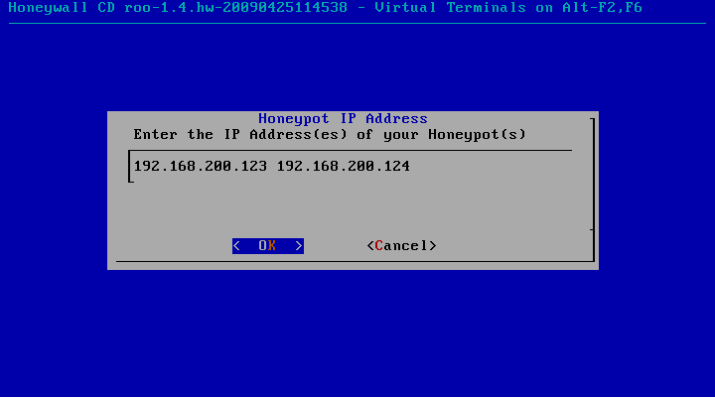
4-LANBroadcastAddress设置蜜罐广播地址为192.168.200.127。
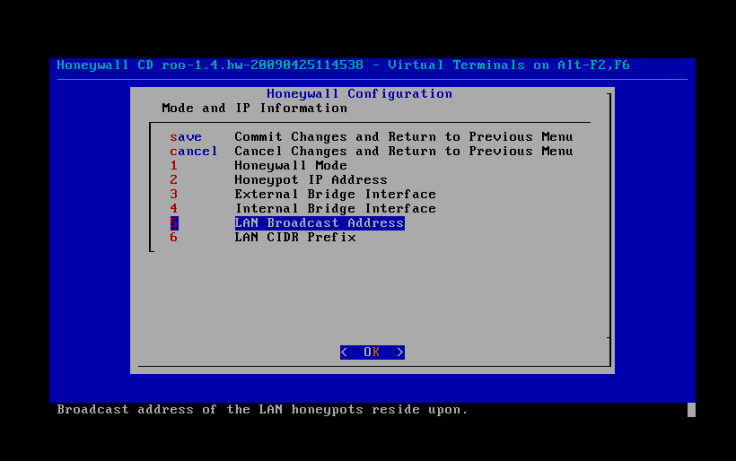
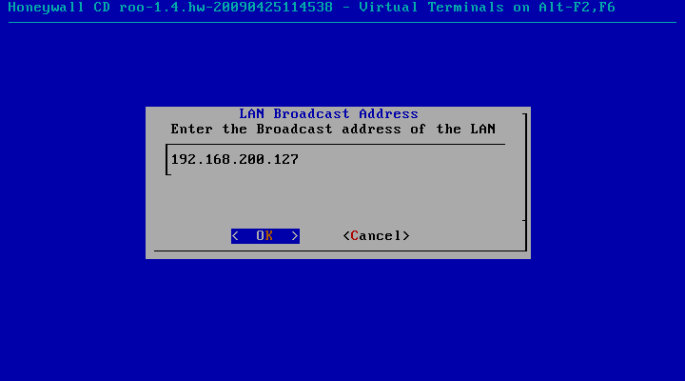
6-LANCIDRPrefix设置LocalIPnetwork为192.168.200.0/25。
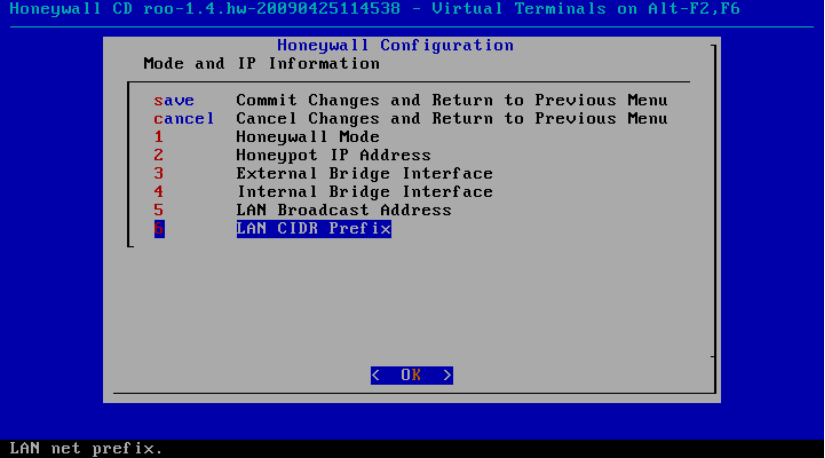
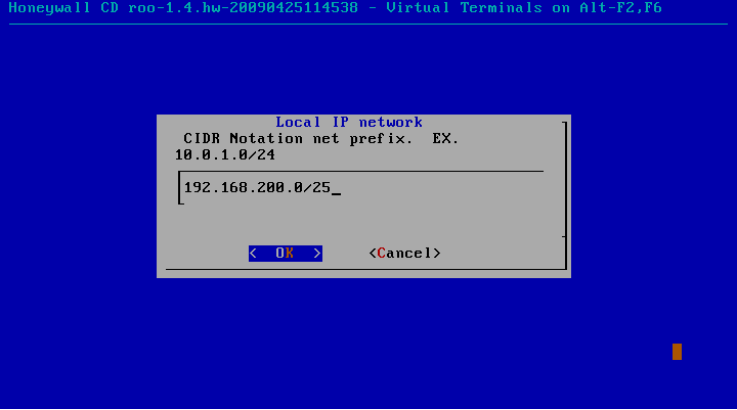
回到HoneywallConfigration进行设置,选择2Remotemanagement设置蜜网网管的相关信息,选择1-ManagementInterfaceIPAddress将其设置为192.168.200.8。
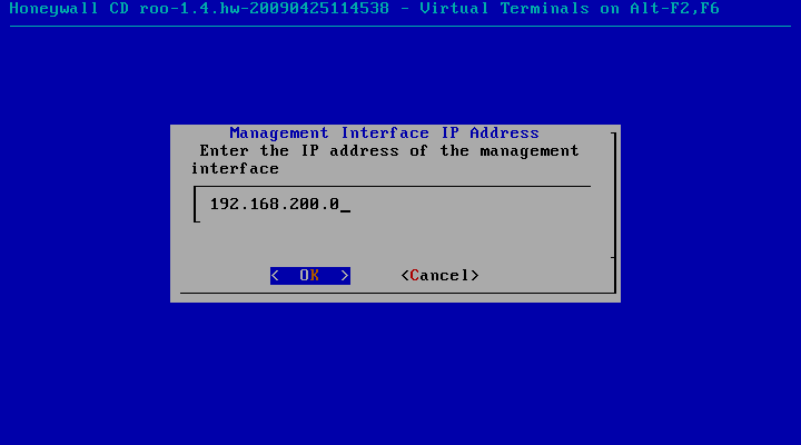
2-ManagementNetmask设置蜜网网管的子网掩码为255.255.255.128。
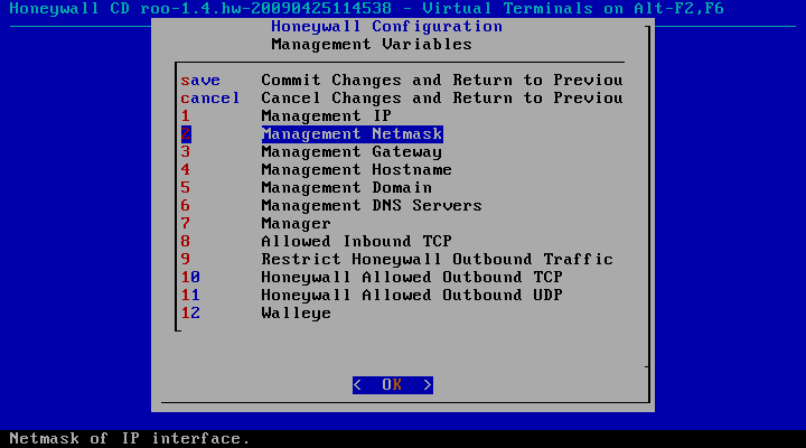

3-ManagementGetway设置网关ip为192.168.200.1。
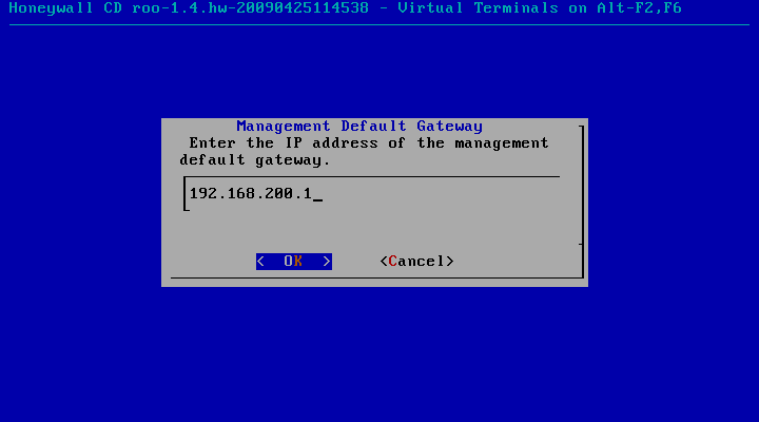
7-Manager将其设置为192.168.200.0/25。
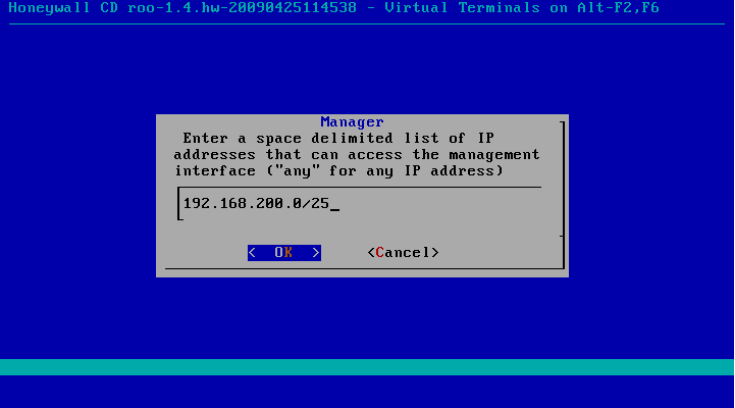
再次回到HoneywallConfiguration选择7Sebek将其设置为192.168.200.8连接UDP端口默认1101。
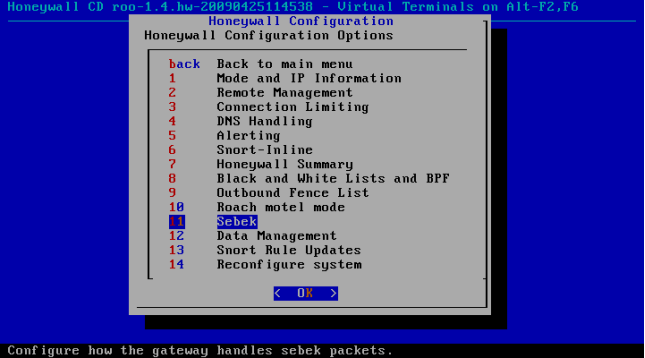
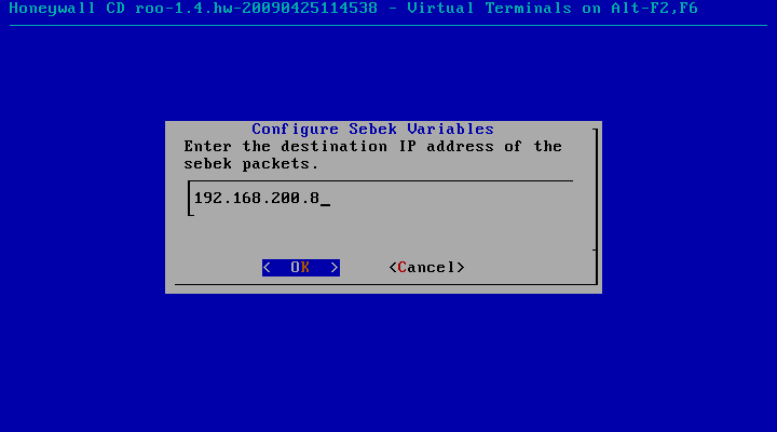
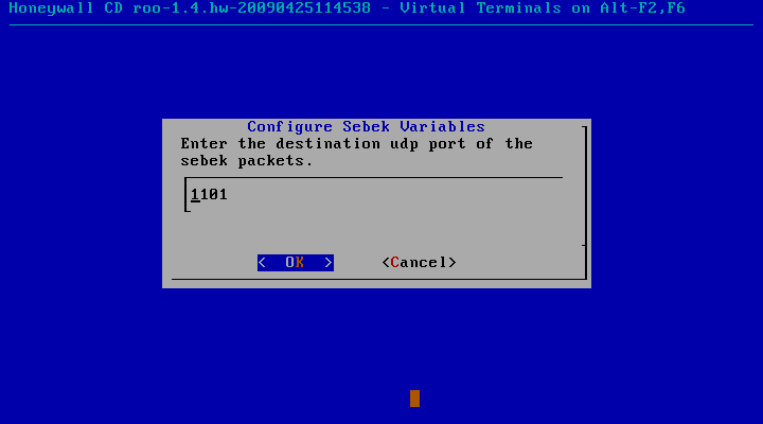
再次返回HoneywallCD界面完成设置。
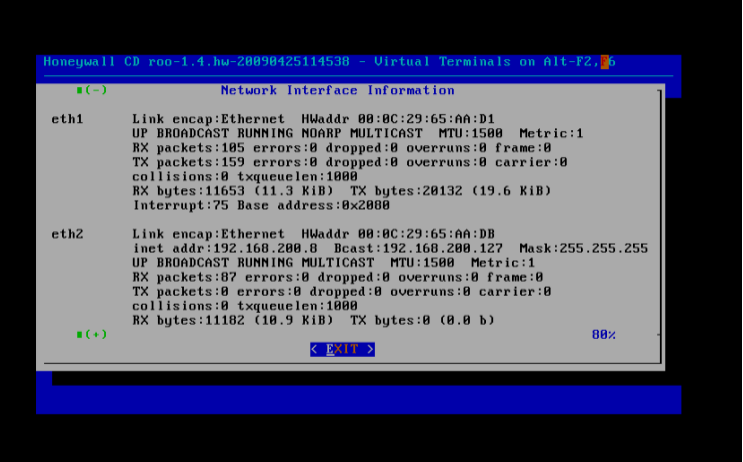
打开windowsAttacker,进入浏览器打开网址https://192.168.200.8
登录蜜网网关对密码进行重置,按照要求需8位,且要含字母大小写,数字,以及特殊符号。
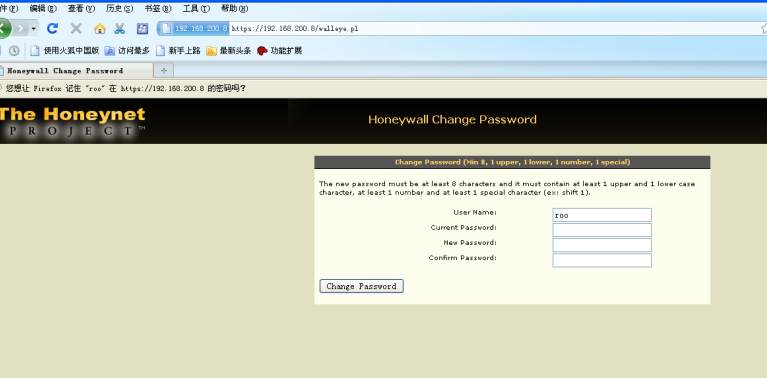
更新密码为WYt1234!(我的名字+1234和符号!)
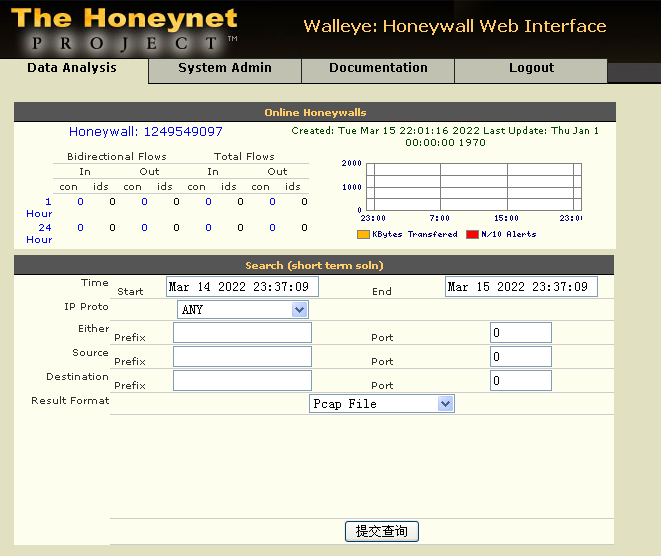
三、网络连通性测试
测试各个虚拟机之间的连通性,保证蜜罐监听功能正常。
1.攻击机kali ping攻击机WinXP显示成功
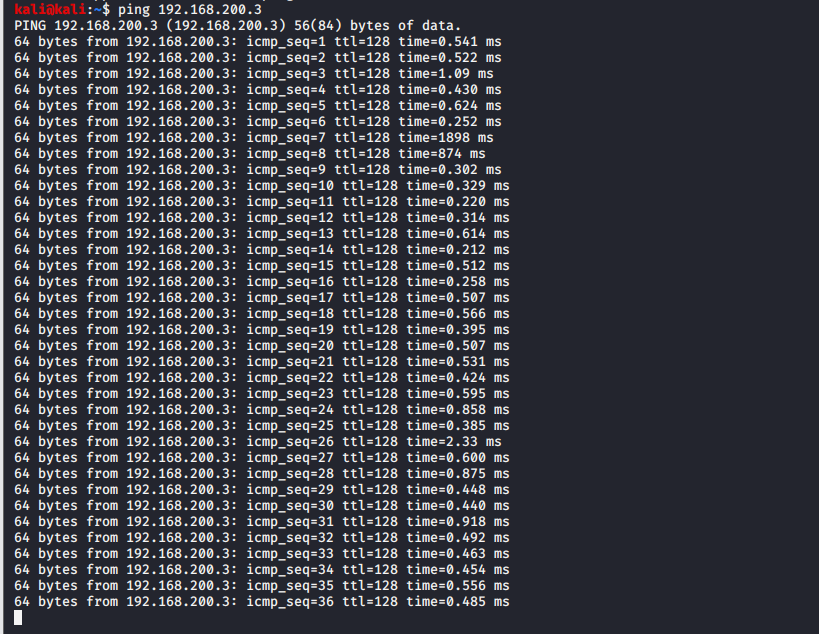
2.攻击机kali分别ping攻击机Linux Metaolitable,Win2kServer均显示成功
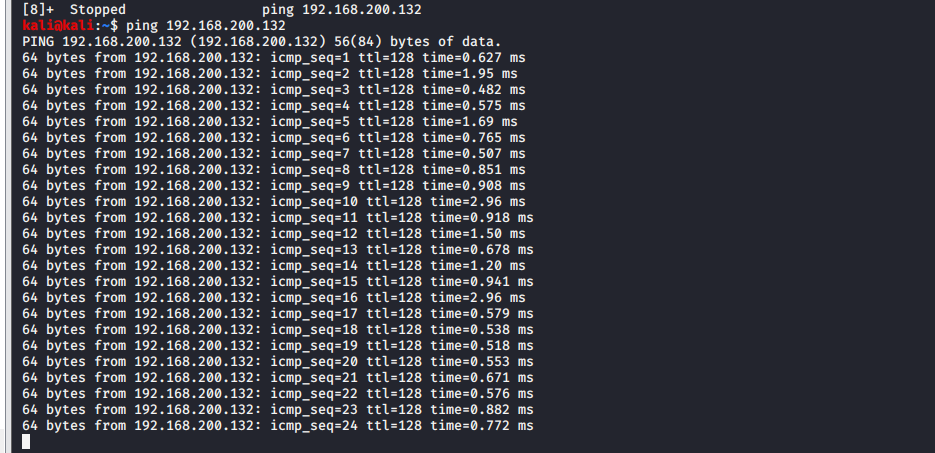
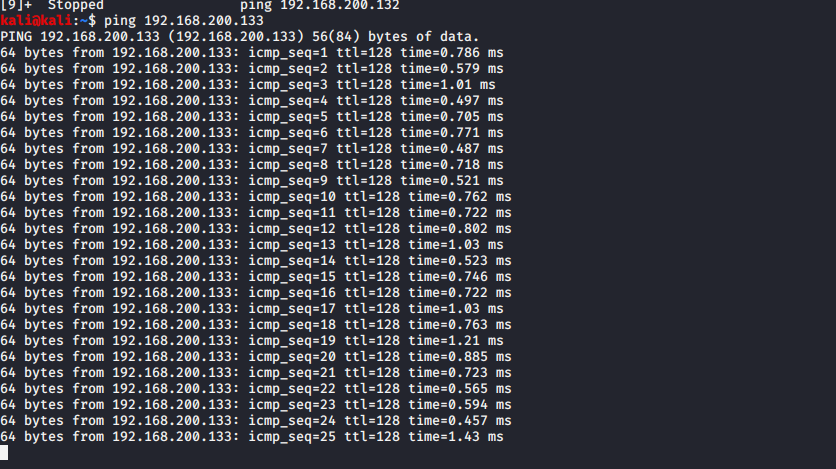
3.蜜罐监测
进入honey,通过su -提权,输入命令tcpdump -i eth0 icmp开启监听模式。
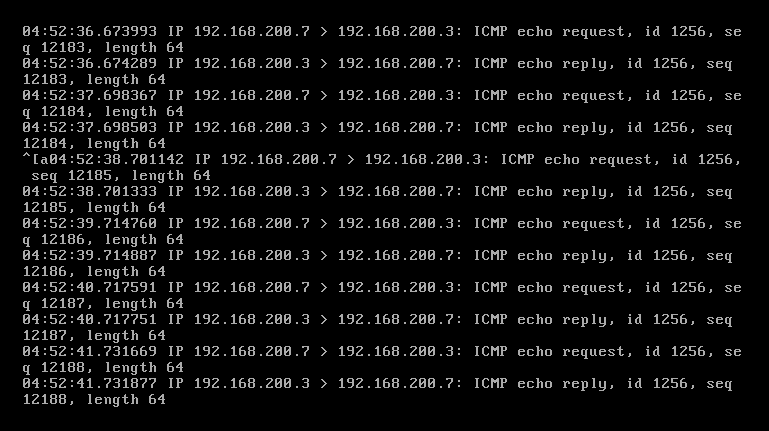
四、实验中遇到的问题及解决
(1)实验完成后进行地址互ping未成功,原因是每个ip地址会根据分配情况来定,所以需要在ping之前查看一下是否输错,将ip地址改正即成功。
(2)在同时开启5个虚拟机时,计算机出现宕机状况,将内存重新调整后,再无出现问题。
(3)kaili的ip地址查看的时候以为口令是ipconfig其实是ifconfig,改正之后就自查成功了。
(4)honeywall在重设密码时需要保证8位和大小写英文和字符,修改了好几遍改为WYt1234!才成功。
(5)教学视频中设置的ip地址靶机是192.168.200.124和192.168.200.123地址分配存在问题。所以需要分别将Linux Metaolitable的IP设置成192.168.200.132,将Win2kServer的IP设置成192.168.200.133。
五、学习感悟
实验过程步骤很多也很细致,需要一步步踏踏实实做才能成功,切记不要因为不耐烦而跳步骤,导致失败,实验过程锻炼了我的动手能力和耐心。以前从未写过博客可以说是一次全新的体验,此次对于虚拟机的配置也有了更深入的理解,希望能在今后的实验中学到更多的知识,更加完善自己网络攻防实践方面的知识储备。
六、参考文献
教学视频



 浙公网安备 33010602011771号
浙公网安备 33010602011771号